The mentioned functionalities may be restricted depending on the purchased software license.
Hantering av Offentliga Visningsmallar
Offentliga visningsmallar är grunden för dina anpassade visualiseringar. De definierar layout, struktur och visuella element som kommer att tillämpas på dina installationer. Denna omfattande guide täcker allt från grundläggande skapande av mallar till avancerade designtekniker.
📋 Översikt
Vad är Offentliga Visningsmallar?
Mallar fungerar som återanvändbara mönster som:
- 📐 Definierar visuella layouter för dina offentliga visningar
- 🧩 Organiserar innehållsblock och deras positionering
- 🎨 Etablerar designkonsekvens över flera installationer
- ⚙️ Möjliggör snabb distribution av standardiserade visualiseringar
- 🔄 Stöder enkla uppdateringar över alla kopplade konfigurationer
Nyckelfördelar
| Fördel | Beskrivning |
|---|---|
| 🚀 Effektivitet | Skapa en gång, använd över flera installationer |
| 🎯 Konsekvens | Bibehåll enhetliga designstandarder |
| 🔧 Flexibilitet | Lätt att modifiera utan att återskapa från grunden |
🚀 Komma igång
Mallarbetsflöde
- 📐 Designa Layout - Planera din visuella struktur
- 🎨 Skapa Mall - Bygg med hjälp av mallredigeraren
- 💾 Spara Mall - Lagra för återanvändning över installationer
Förutsättningar
Innan du skapar mallar, se till att du har:
- ✅ SmartgridX-konto med lämpliga behörigheter
- ✅ Klara designmål för din visualisering
- ✅ Innehållskrav (bilder, datapunkter, layouter)
🎛️ Mallhanteringsgränssnitt
Åtkomst till Mallhanteraren
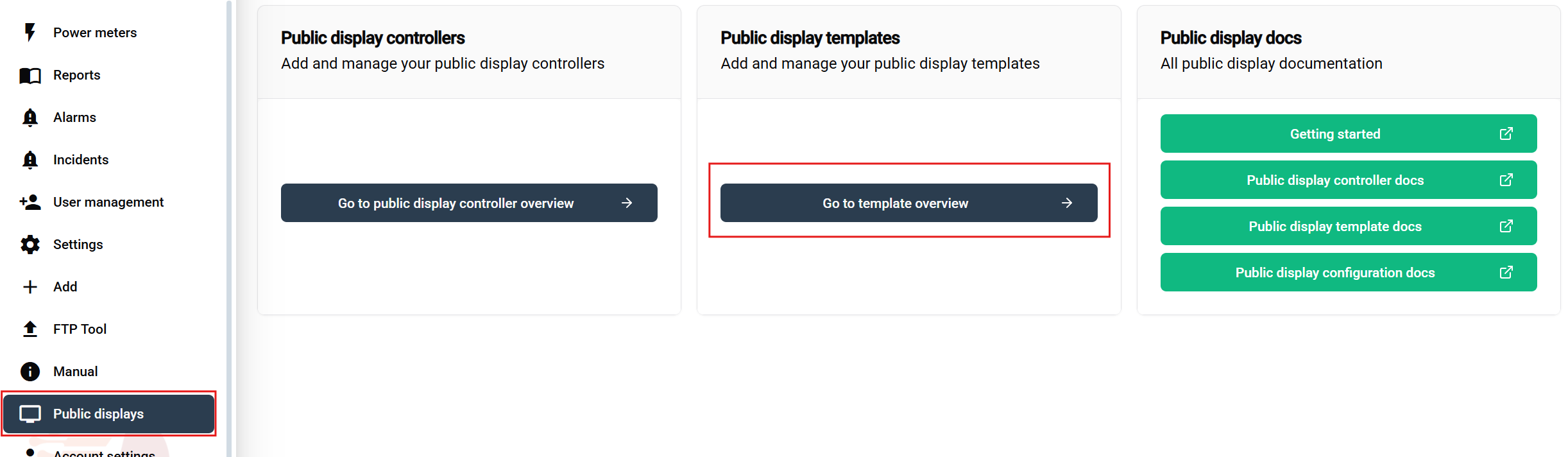
Navigeringssteg:
- Logga in på ditt SmartgridX-konto
- Navigera till 'Offentliga visningar' i den vänstra sidopanelen
- Klicka på 'Offentlig visning Mall'-knappen på översiktssidan
Detta öppnar gränssnittet för mallhantering där du kan visa, skapa, redigera och ta bort mallar.
Översiktstabel för Mallar
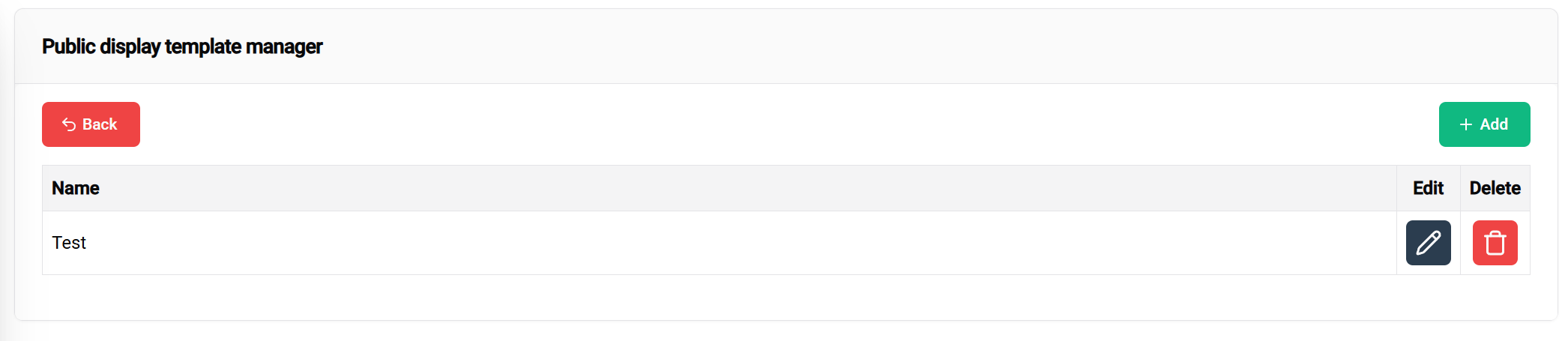
Tillgängliga åtgärder:
- ➕ Lägg till - Grön knapp för att påbörja skapandet av en mall
- ✏️ Redigera - Modifiera befintlig malldesign
- 🗑️ Ta bort - Ta bort oanvänd mall
🎨 Mallskapande Process
Börja en Ny Mall
Klicka på "Skapa Ny Mall" knappen för att öppna gränssnittet för mallredigering.
Mallhuvudkonfiguration
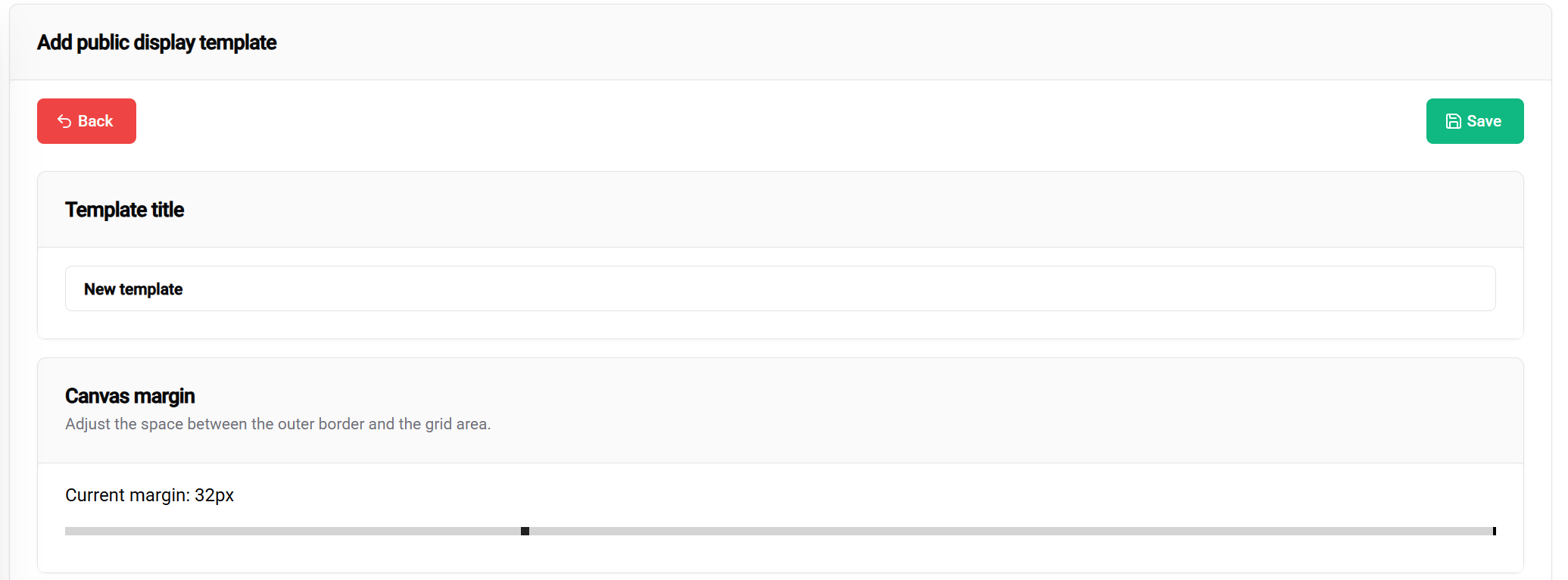
Titelinställningar
Malltitel:
- Syfte: Identifierar mallen i listor och konfigurationer
- Bästa metoder: Använd beskrivande, projektspecifika namn
- Exempel: "Fabrik-KPI-Dashboard", "Energi-Övervaknings-Layout", "Multi-Zone-Display"
Marginalkonfiguration
Marginalinställningar definierar det säkra området från visningens kanter:
Marginalreglage (0-100px):
- 📐 Omfång: 0 till 100 pixlar från visningens kant
- 🎯 Syfte: Skapar säker avstånd för att förhindra innehållsklippning
- 📱 Tillämpning: Säkerställer synlighet på olika visningstyper
- ⚙️ Rekommendation: Använd 10-20px för standardvisningar, 30-50px för kant-till-kant-skärmar
Visuell påverkan:
- 0px marginal - Innehållet sträcker sig till visningens kanter
- 50px marginal - Innehållet börjar 50 pixlar från alla kanter
- 100px marginal - Maximalt säkert område med betydande kantavstånd
Spara Funktionalitet
💾 Spara-knappen (i det övre högra hörnet) låter dig spara din nuvarande mall.
🧩 Blocklayoutsystem
Förståelse för Rutnätsystemet
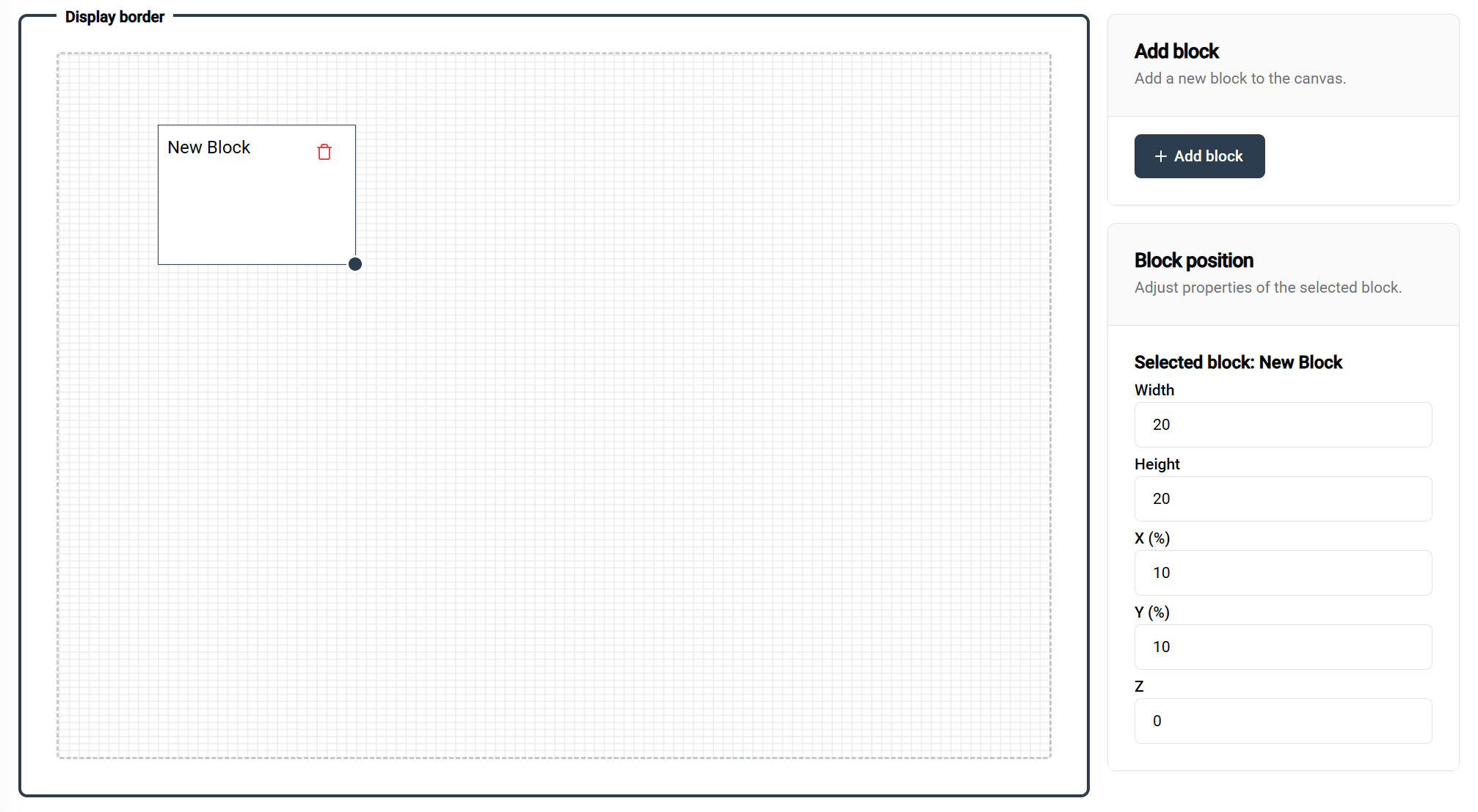
Rutnätsgrunder
Mallredigeraren använder ett 100×100 procentbaserat rutnätsystem:
Rutnätsattribut:
- 📐 Dimensioner: 100 enheter bredd × 100 enheter höjd
- 📊 Enheter: Procentvärden (1 enhet = 1% av total dimension)
- 🎯 Precision: Möjliggör exakt positionering och storleksjustering
- 📱 Responsiv: Anpassar sig automatiskt till olika skärmstorlekar
Exempel på Blocklayout
- 🖼️ Enskilt Block
- 📊 Sida vid Sida
- 📚 Stacked Layout
- 🔲 Fyrlayout
Konfiguration: 100 bredd × 100 höjd
Resultat: Fyller hela skärmen
Användningsfall: En stor visualisering, fullskärmsbild
┌─────────────────────────────────┐
│ │
│ HELA BLOCK │
│ │
│ │
└─────────────────────────────────┘
Konfiguration: Två block vid 50 bredd × 100 höjd
Resultat: Delad skärmlayout
Användningsfall: Jämförelsevyer, dubbla datavisningar
┌─────────────────┬�───────────────┐
│ │ │
│ BLOCK 1 │ BLOCK 2 │
│ │ │
│ │ │
└─────────────────┴───────────────┘
Konfiguration: Två block vid 100 bredd × 50 höjd
Resultat: Vertikal stapel
Användningsfall: Rubrik/innehåll, titel/detaljer layouter
┌─────────────────────────────────┐
│ BLOCK 1 │
│ │
├─────────────────────────────────��┤
│ BLOCK 2 │
│ │
└─────────────────────────────────┘
Konfiguration: Fyra block vid 50 bredd × 50 höjd
Resultat: Kvadrantlayout
Användningsfall: Multi-metriska instrumentpaneler, jämförelsenät
┌─────────────────┬───────────────┐
│ BLOCK 1 │ BLOCK 2 │
│ │ │
├─────────────────┼───────────────┤
│ BLOCK 3 │ BLOCK 4 │
│ │ │
└─────────────────┴───────────────┘
Blockmanipulation
Lägga till Block
Metod: Klicka på "Lägg till Block"-knappen (övre högra hörnet av redigeraren)
Resultat: Nytt block visas med standarddimensioner
Nästa steg: Positionera och justera storleken vid behov
Positionera Block
Dra och Släpp:
- 🖱️ Klicka och håll något block för att flytta det
- 📍 Realtidsförhandsvisning visar positionen medan du drar
- 🧲 Rutnätsinställning hjälper till med exakt justering
- 👁️ Visuella guider dyker upp för att hjälpa till med justeringen
Justera Blockstorlek
Ändra storlek-handtag:
- 📐 Nedre högra hörnet visar ändra storlek-handtag när blocket är valt
- 🔧 Dra för att justera storleken både bredd och höjd samtidigt
- 📊 Realtidsvärden visar aktuella dimensioner
Precisionkontroller
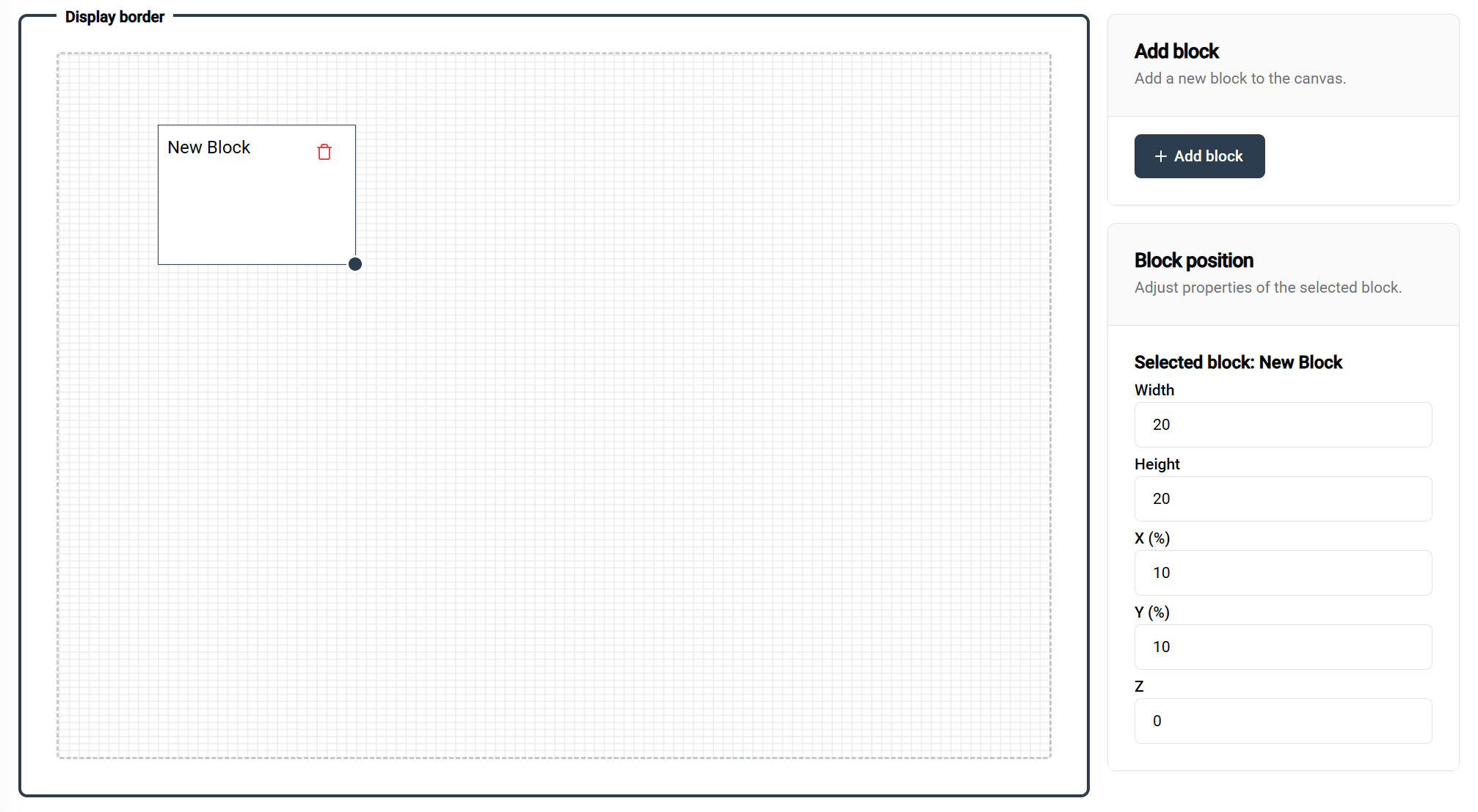
Höger Sidopanel för Position
När ett block är valt, ger den högra panelen:
Positionskontroller:
- 📍 X-position - Horisontell förskjutning från vänster kant (0-100)
- 📍 Y-position - Vertikal förskjutning från övre kant (0-100)
- 🎨 Z-index - Lagerordning för överlappande block
- 📏 Bredd - Procentandel av blockbredd (1-100)
- 📏 Höjd - Procentandel av blockhöjd (1-100)
⚙️ Blockkonfiguration
Blocktyper och Egenskaper

Åtkomst till Blockkonfiguration
Metod:
- Välj ett block i redigeringsytan
- Konfigurationspanelen visas längst ner på skärmen
- Blocktypens rullgardinsmeny är det primära konfigurationsalternativet
Notera: Inte alla block är för närvarande konfigurerbara. Detta kommer att förändras i takt med att utvecklingen fortsätter. Fler blocktyper kommer att läggas till i framtida uppdateringar.
Tillgängliga Blocktyper
- 🖼️ Bildblock
- ☀️ Solöversikt
- 📈 Diagramblock
Syfte: Visa statiska bilder, logotyper, bakgrunder, GIF:er
Konfigurationsalternativ:
- 📁 Bildkälla - Ladda upp eller ange URL som kommer att användas som standard för detta block. Du kan lämna detta tomt om du vill tvinga en bild att väljas i konfigurationen
Användningsfall:
- Företagslogotyper och varumärkesprofilering
- Bakgrundsbilder
- Utrustningsfoton
- GIF:er
Syfte: Visa realtidsvärden
Användningsfall:
- Snabb översikt över dina solardata
Syfte: Visualisera datatrender och jämförelser
Konfigurationsalternativ:
- 📊 Diagramtyp - Linje, stapel
Användningsfall:
- Visualisera realtidsproduktion och energidata
Mall Exempel
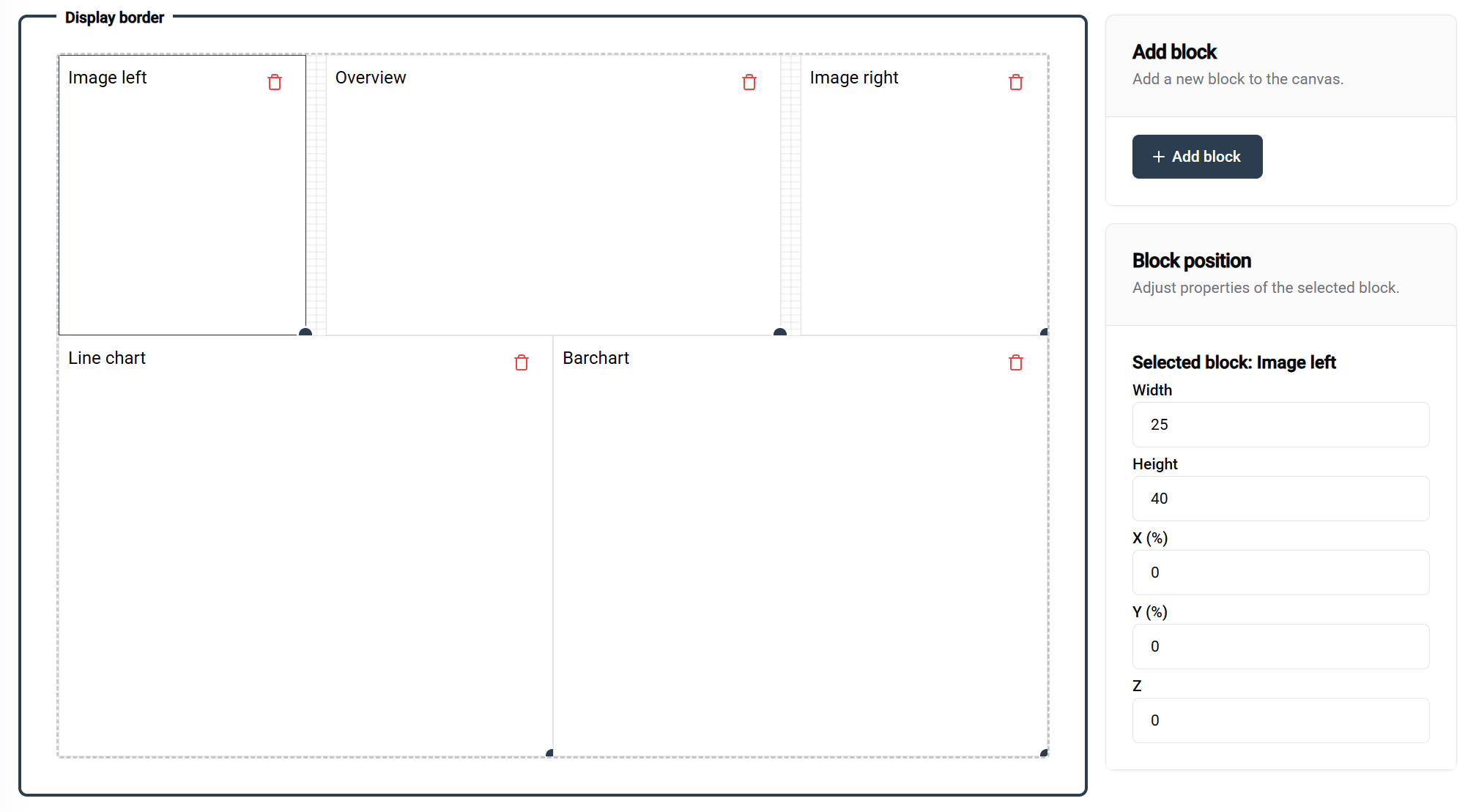
Detta exempel demonstrerar en välstrukturerad mall med:
- 📊 Tydlig blockorganisation med beskrivande etiketter
- 📐 Rätt mellanrum och justering
- 🎯 Funktionella blocktyper för olika innehållsbehov
Blocknamn i detta exempel:
- Varje block visar sitt avsedda syfte
- Tydlig märkning hjälper med konfiguration
- Logisk organisation stöder underhåll
📚 Relaterad Dokumentation
Nästa Steg
Efter att ha skapat din mall:
- ⚙️ Konfigurera Installationer - Tillämpa mallar på specifika installationer
- 🎛️ Länk Kontrollanter - Anslut för att visa hårdvara
- 🚀 Kom igång-guide - Komplett arbetsflödesöversikt
Avancerade Ämnen
- 🎨 Avancerade Designtekniker
- 📊 Anpassad Dataintegration
- 🔄 Automatiserade Malluppdateringar
- 👥 Samarbete om Mallar för Flera Användare
💡 Bästa Praxis Sammanfattning
Malldesign
✅ Designprinciper:
- 🎯 Håll det enkelt - Fokusera på väsentlig information
- 📱 Designa responsivt - Testa på olika skärmstorlekar
- 🎨 Upprätthåll konsekvens - Använd standardiserade färger och layouter
Mallhantering
✅ Organiseringstips:
- 📝 Använd beskrivande namn - Gör mallar lätta att hitta
- 🔄 Regelbundet underhåll - Ta bort oanvända mallar
- 👥 Dela standarder - Säkerställ teamkonsekvens
🎨 Redo att Designa? Med din mall skapad och konfigurerad är du redo att distribuera fantastiska visualiseringar i dina SmartgridX-installationer!